1. Indítsuk el az Outlook Express levelező klienst!
2. Kattintsunk az Eszközök menü / Fiókok...menüpontjára! A megjelenő ablakban válasszuk a Levelezés fület! Ezt fogjuk látni:
 |
3. Válasszuk a Hozzáadás gombot!
4. Írjuk be a Megjelenített névhez a saját nevünket, majd kattintsunk a Tovább gombra!
 |
5. Az E-mail cím mezőt töltsük ki az e-mail címünkkel a képen látható módon! Majd kattintsunk a tovább gombra!
 |
6. A képen látható módon töltsük ki a Beérkező és a Kimenő levelek kiszolgálója mezőket!
beérkező levelek kiszolgálója: oberon.borsodweb.hu
kimenő levelek kiszolgálója: oberon.borsodweb.hu
 |
7. A képen látható módon töltsük ki a Fióknév mezőt! Nagyon fontos, hogy ide a teljes e-mail címünket írjuk be és ne csak a @ előtti részt (ellentétben azzal, ahogy a régi levelező szervernél kellett)! Írjuk be az érvényes jelszavunkat, majd amennyiben nem szeretnénk, hogy erre a gép minden alkalommal újra rákérdezzen, a Jelszó tárolása jelölőnégyzetet pipáljuk ki! Válasszuk a Tovább gombot!
 |
8. Ezzel befejeztük a fiók hozzáadását, kattintsunk a Tovább gombra!
 |
9. Visszajutunk az Internetfiókok beállítóablakhoz. Kattintsunk rá az imént létrehozott fiókra, majd a
 |
10. Megnyílik az Otthoni levelezés tulajdonságai ablak, az Általános füllel, ahol elnevezhetjük a Postafiókunkat bármilyen nekünk tetsző névvel (a példában Otthoni levelezés szerepel).
 |
11. A kiszolgálók fülre kattintva, az alábbi ablak nyílik meg. Pipáljuk ki A kiszolgáló hitelesítést igényel jelölőnégyzetet alul, majd kattintsunk mellette a Beállítások gombra!
 |
12. Ellenőrizzük, hogy a képen látható módon a felső rádiógomb legyen aktív. Majd kattintsunk az OK gombra!
 |
13. A speciális fülre kattintva fontos kipipálni az SSL kapcsolatok jelölőnégyzeteit. Az SSL kapcsolatok a levelezési forgalom titkosítását eredményezik, Outlook esetében kötelező beállítani, mert enélkül nem fog megfelelően működni a levelezés. Amennyiben az SSL jelölőnégyzeteket kipipáljuk ügyeljünk arra, hogy a kiszolgálóportok a képen látható módon 465-re és 995-re legyenek állítva. Válasszuk a Tovább gombot.
 |
14. Visszajutunk az Internetfiókok ablakba, ahol a konfigurálást lezárhatjuk a Bezárás gombbal.
 |
15. Ha SSL kapcsolatok használatát állítottuk be, az első küldéskor/fogadáskor az alábbi ablak fog felugrani, ahol válasszuk az Igen gombot.
 |
Ezzel befejeztük a beállítást, teszteljük a levél küldést és fogadást.